
Méthode : sélectionnez d'abord « Formule » dans la barre d'outils supérieure et cliquez sur « Insérer une fonction » ; puis entrez « gauche » dans la zone de saisie « Rechercher une fonction » et sélectionnez « OK » puis entrez le texte « Chaîne » ; Dans la case, entrez le nom de la cellule où les caractères doivent être extraits, et dans la zone de texte « Nombre de caractères », entrez le numéro qui doit être extrait et enfin cliquez sur « OK ».

L'environnement d'exploitation de ce tutoriel : système Windows 7, version WPS Office 2019, ordinateur Dell G3.
La fonction gauche est utilisée pour extraire le contenu de la cellule. La structure syntaxique est LEFT(text, num_chars)
le texte représente les données que nous voulons extraire
num_chars indique la quantité de contenu à extraire
La fonction MID consiste à extraire un nombre spécifié de caractères d'une chaîne. La structure syntaxique est MID(text, start_num, num_chars).
Les caractères extraits du texte
start_num Le numéro de gauche pour commencer l'extraction (exprimé en chiffres)
Quelle est la longueur des num_chars extraits de gauche à droite (exprimée en chiffres)
Exemple :
Besoin d'extraire le téléphone téléchargé numéro Top 3.
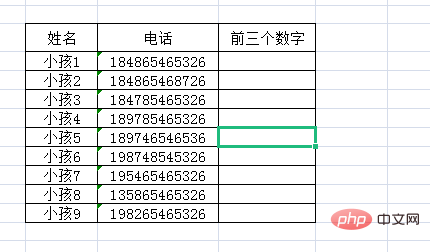
Ouvrez d'abord l'option de formule dans la barre d'outils supérieure, cliquez sur Insérer une formule
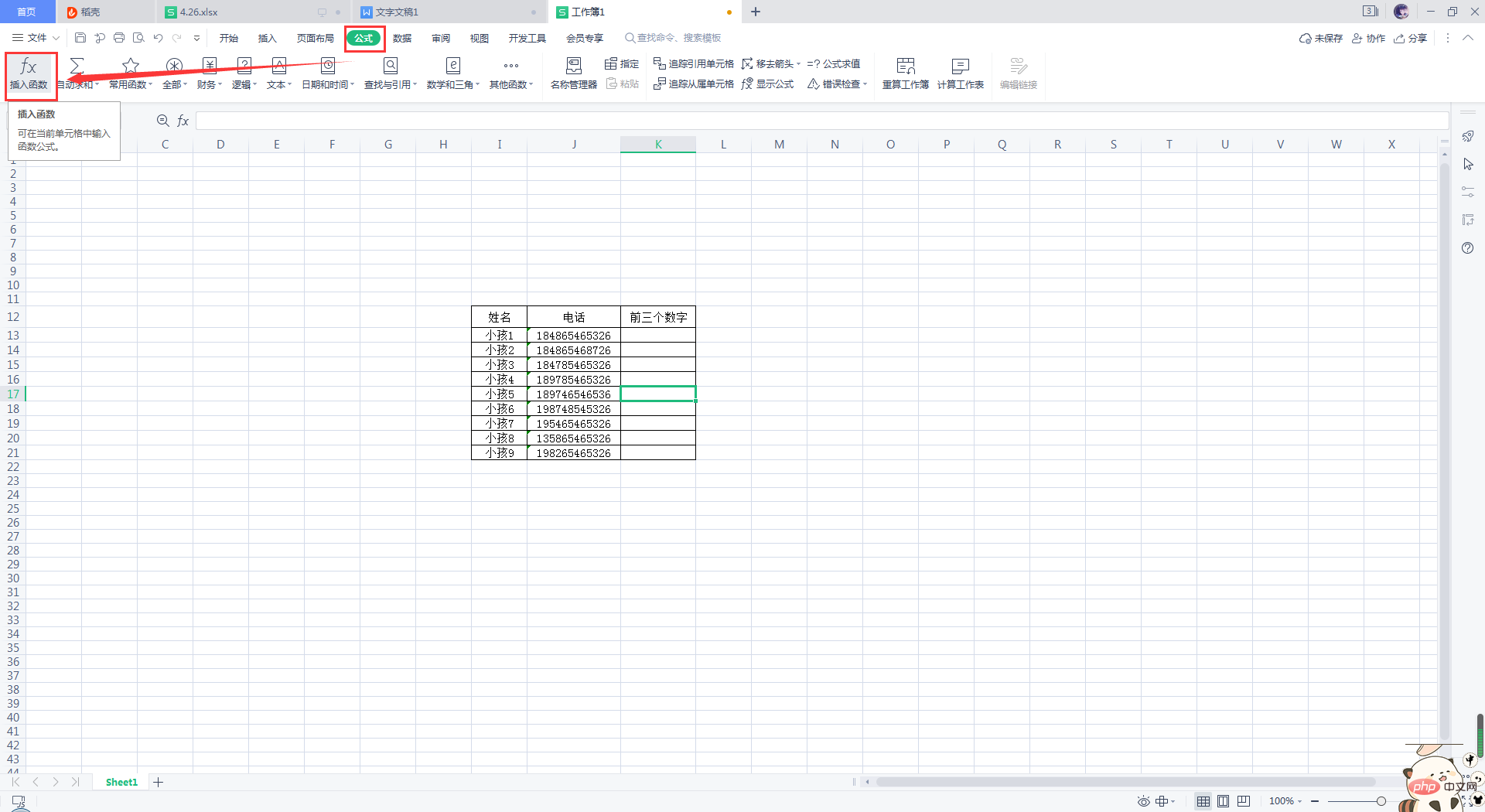
Entrez la formule requise dans la recherche Barre de fonctions Formule, la formule dont nous avons besoin est la formule de gauche, entrez simplement gauche dans la zone de texte et appuyez sur OK.
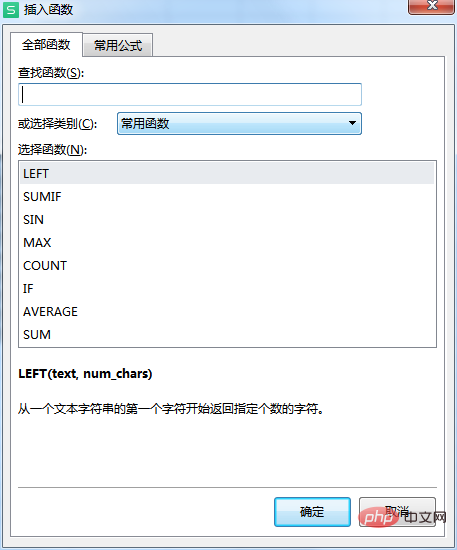
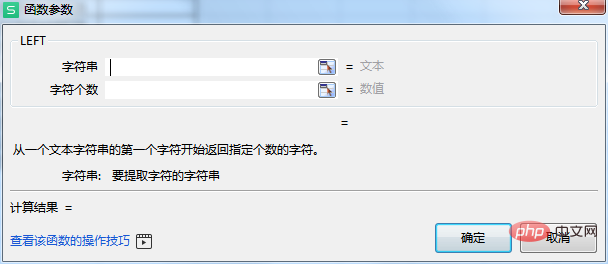
Nous entrons la chaîne pour extraire les caractères dans la première zone de texte, et saisissons les caractères requis dans la deuxième zone de texte Extrayez le numéro et cliquez sur OK.
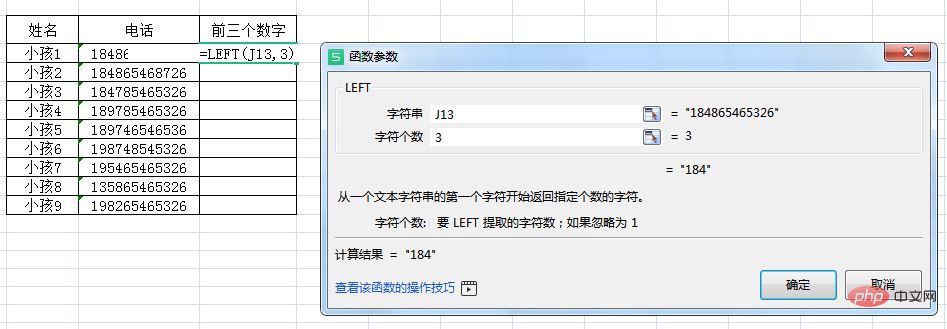
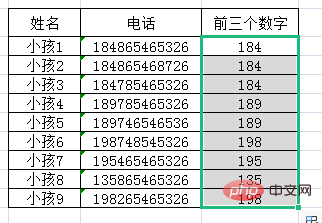
Recommandations d'apprentissage associées :tutoriel Excel
Ce qui précède est le contenu détaillé de. pour plus d'informations, suivez d'autres articles connexes sur le site Web de PHP en chinois!
 Comparez les similitudes et les différences entre deux colonnes de données dans Excel
Comparez les similitudes et les différences entre deux colonnes de données dans Excel Marquage de couleur du filtre en double Excel
Marquage de couleur du filtre en double Excel Comment copier un tableau Excel pour lui donner la même taille que l'original
Comment copier un tableau Excel pour lui donner la même taille que l'original Barre oblique du tableau Excel divisée en deux
Barre oblique du tableau Excel divisée en deux L'en-tête diagonal d'Excel est divisé en deux
L'en-tête diagonal d'Excel est divisé en deux Méthode de saisie de référence absolue
Méthode de saisie de référence absolue Java exporter Excel
Java exporter Excel La valeur d'entrée Excel est illégale
La valeur d'entrée Excel est illégale